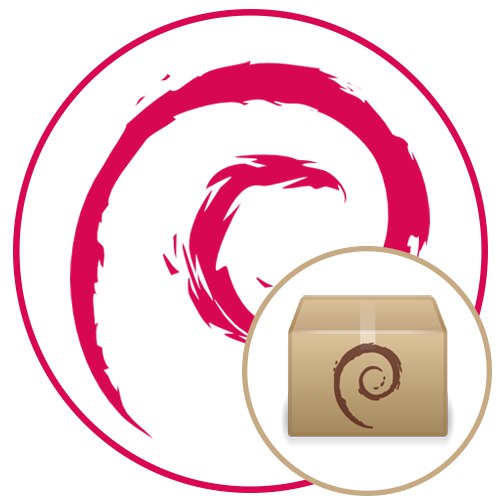
حزم DEB هي ملفات تثبيت للبرامج التي يتم تثبيتها باستخدام أدوات مساعدة متخصصة. يدعم توزيعة دبيان والبنايات المبنية عليه تثبيت ملفات DEB افتراضيًا ، لذلك ليست هناك حاجة لتنزيل أدوات إضافية أو تحويلها. يمكن للمستخدم استخدام طرق مختلفة لفك ضغط الملفات والانتقال إلى التفاعل المباشر مع البرنامج. نريد اليوم تغطية جميع طرق تثبيت مثل هذه الحزم على نظام تشغيل دبيان.
تثبيت حزم DEB في دبيان
في معظم الحالات ، يتم تنزيل البرامج وتثبيتها عبر أوامر وحدة تحكم خاصة ، بينما يتم تنزيل جميع الملفات من المستودعات الرسمية أو مستودعات المستخدم في الوقت الحالي. ومع ذلك ، فإن هذه الأساليب لها بعض القيود والفروق الدقيقة ، والتي في بعض الأحيان تجبر المستخدمين فقط على الحصول على حزمة DEB مقدمًا وتثبيتها بطرق أخرى. في مثل هذه الحالات ، يجب عليك استخدام أحد الإرشادات أدناه ، واختيار الخيار الأفضل لنفسك.
الطريقة الأولى: تشغيل التثبيت من خلال مستعرض
الطريقة الأولى هي استخدام مدير الحزم القياسي في المتصفح مباشرةً عند تحميل ملفات DEB. نقترح استخدام هذا الخيار عندما تحتاج أولاً إلى تنزيل الحزمة من خلال متصفح الويب الخاص بك ثم تثبيتها. سيؤدي هذا ببساطة إلى تسريع العملية. دعنا نلقي نظرة على الإجراء باستخدام متصفح قياسي كمثال. موزيلا فايرفوكس.
- للبدء ، على موقع البرنامج ، حدد إصدار الحزمة المناسب لجهازك ، ثم ابدأ في تنزيلها.
- سيظهر على الشاشة نموذج به خيار. في هذه الحالة ، حدد المربع "فتح في" وتأكد من ضبط الأداة على تثبيت التطبيقات (افتراضي).
- عند اكتمال التنزيل ، سيتم فتح نافذة Batch Manager جديدة على الفور. هنا يجب النقر فوق الزر المقابل لبدء الإجراء.
- يتم تنفيذ هذه العمليات في نظام التشغيل حصريًا نيابة عن المستخدم المتميز ، لذلك ستحتاج إلى إدخال كلمة المرور الخاصة به للمتابعة.
- انتظر حتى النهاية ، ثم قم بتشغيل البرنامج الناتج ، على سبيل المثال ، من خلال قائمة التطبيق أو عن طريق إدخال أمر التشغيل في وحدة التحكم.
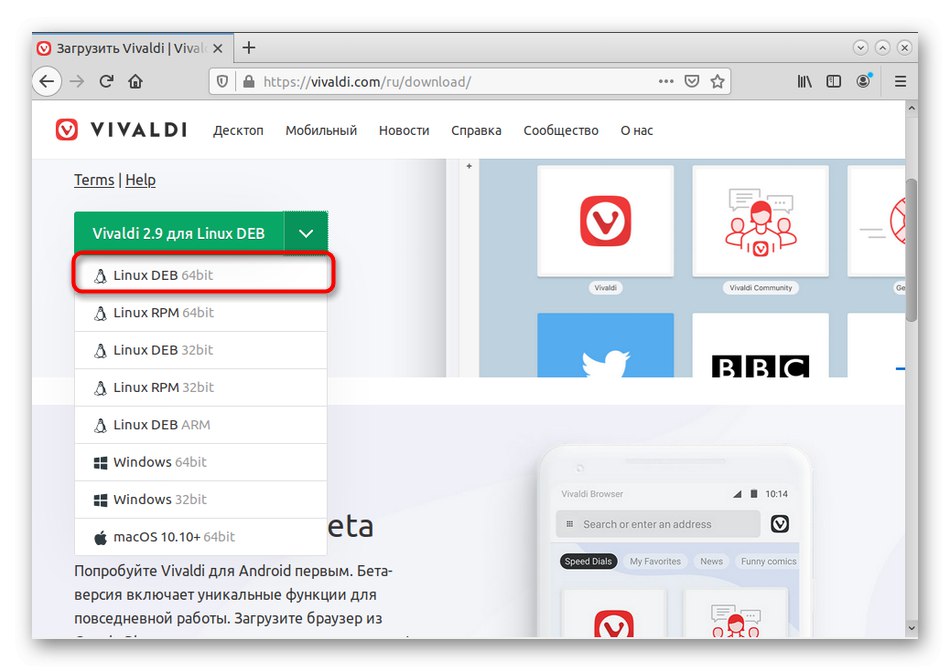
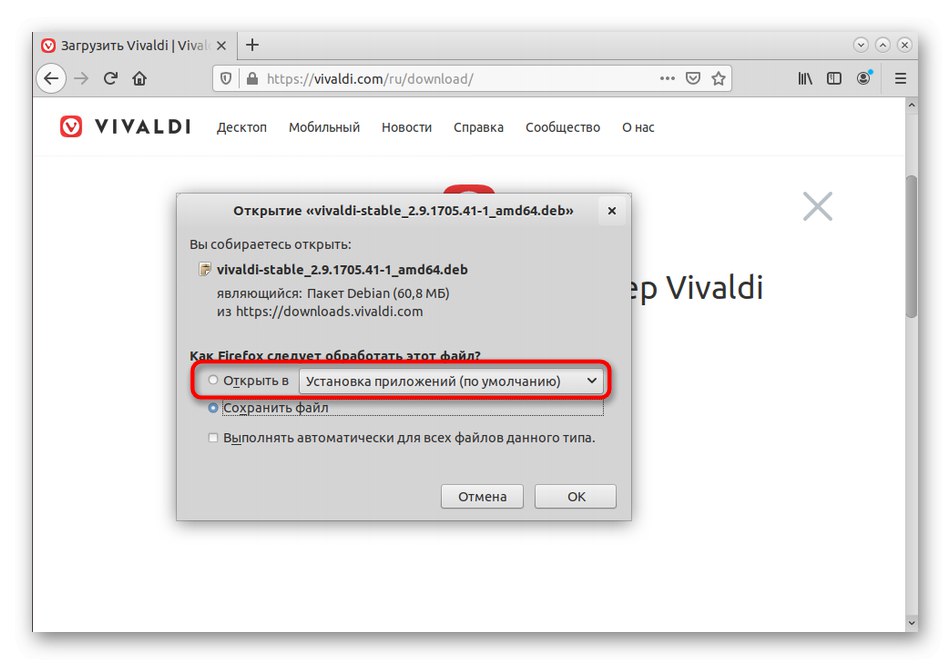
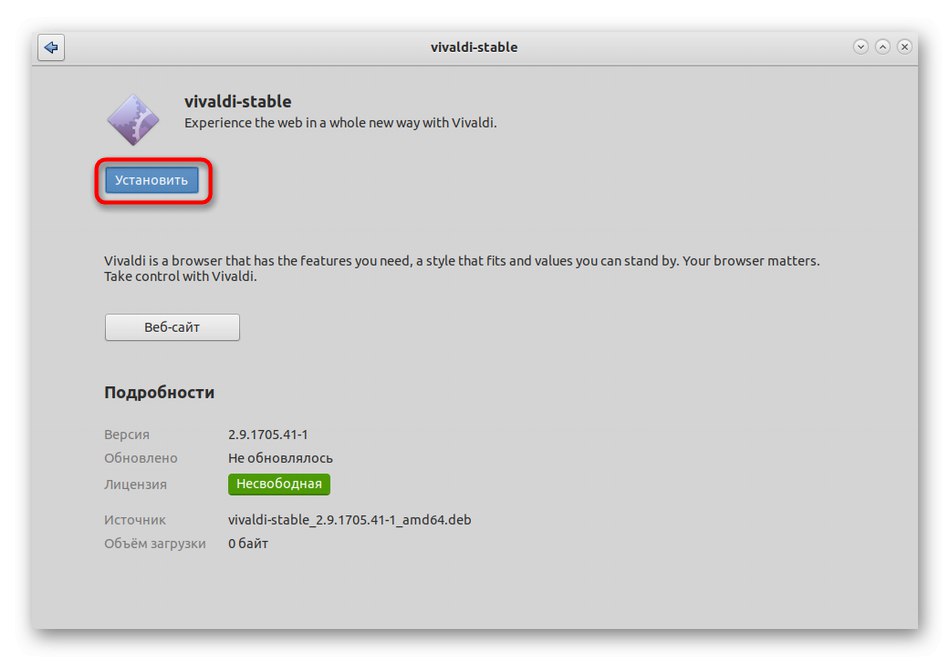
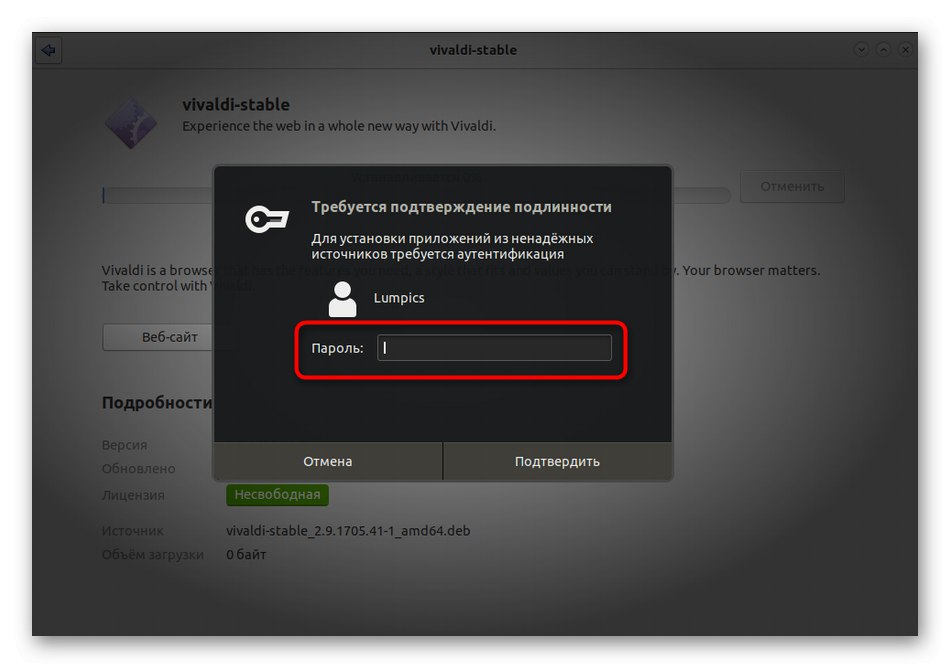
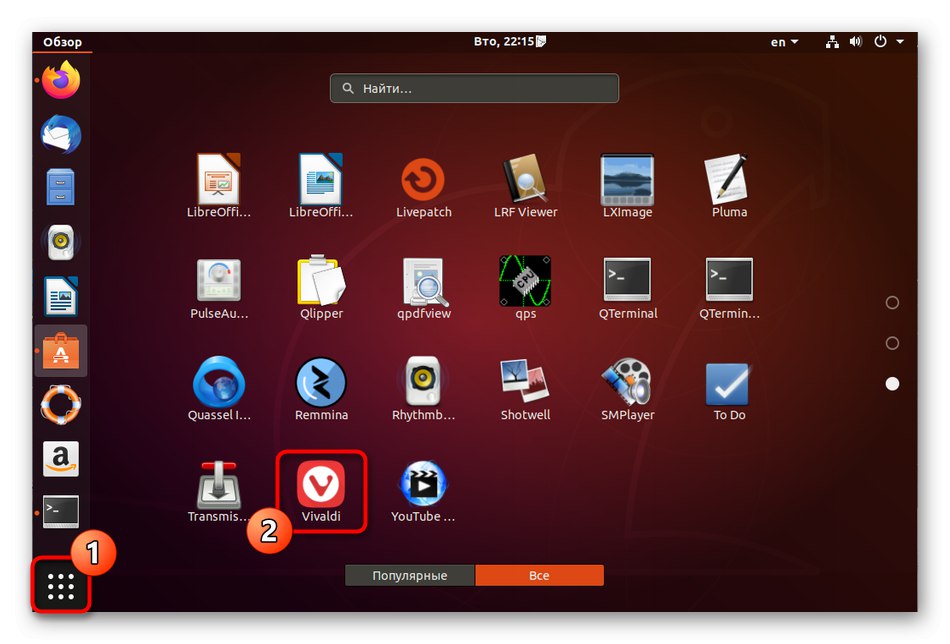
يتمثل الاختلاف الأساسي بين هذا الخيار وجميع الخيارات الأخرى في أنه تتم إزالة الحزمة فورًا بعد التثبيت الناجح ، ولا يتم تخزينها في مجلد التنزيل. لن يؤدي ذلك إلى توفير متاعب حذف الملفات بنفسك فحسب ، بل سيوفر أيضًا مساحة خالية على محرك الأقراص.
الطريقة 2: مثبت البرنامج القياسي
كما لاحظت ، في الطريقة الأولى ، استخدمنا مدير الحزم القياسي لتثبيت التطبيق من خلال المتصفح. في هذه الطريقة ، سنتحدث أيضًا عن هذه الأداة ، ولكن الآن لن يشارك متصفح الويب بأي شكل من الأشكال. يوصى بالخطوات التالية إذا كنت قد تلقيت بالفعل حزمة DEB أو أدخلت وسائط قابلة للإزالة تحتوي على الكائن المطلوب.
- انتقل إلى الموقع حيث يتم تخزين البرنامج المطلوب وانقر بزر الماوس الأيمن فوق الحزمة.
- في قائمة السياق التي تظهر ، أنت مهتم بالسطر الأول تحت الاسم "فتح في تثبيت التطبيقات".
- يبقى فقط النقر فوق الزر "تثبيت" وانتظر حتى نهاية العملية.
- إذا حدثت أي أخطاء أثناء الإجراء ، فاتصل بقائمة سياق الحزمة مرة أخرى وانتقل إلى "الخصائص".
- هنا في علامة التبويب "حقوق" تفقد الصندوق "السماح بتشغيل الملف كبرنامج"... سيؤدي هذا إلى إصلاح أخطاء الترميز التي حدثت أثناء إنشاء الحزم. بعد إجراء التغييرات ، يجدر إعادة تشغيل التثبيت حتى يتم تشغيله بشكل صحيح.
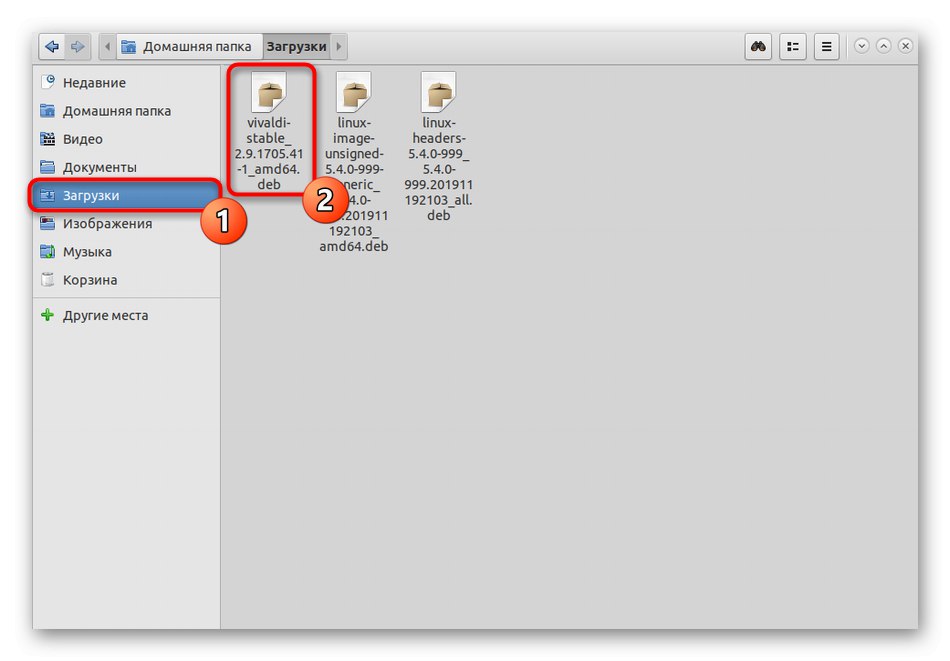
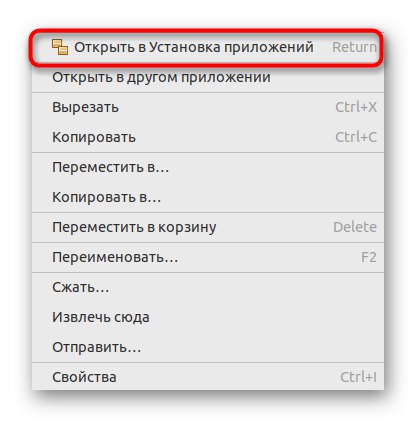
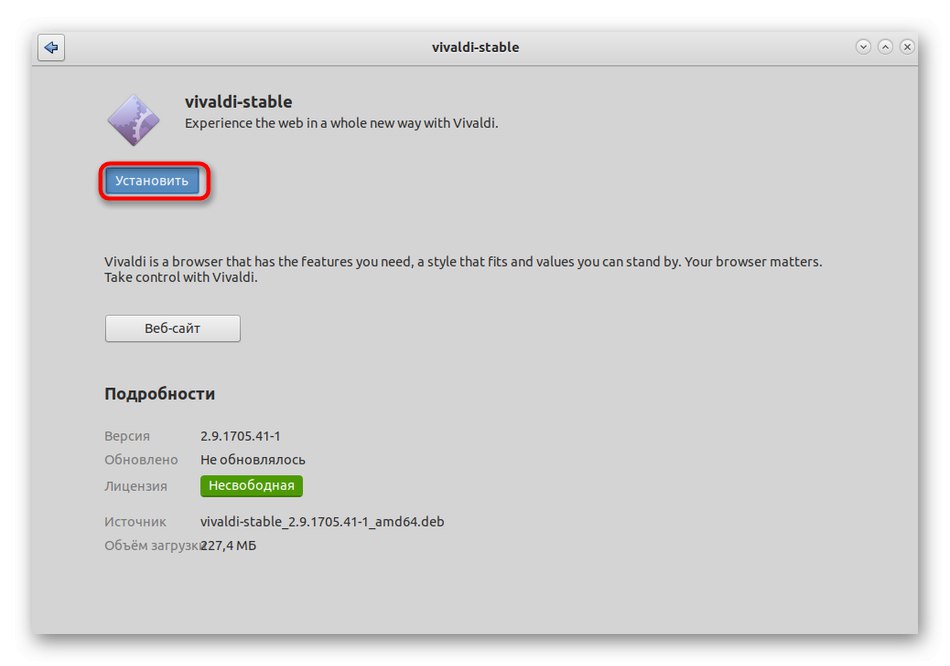
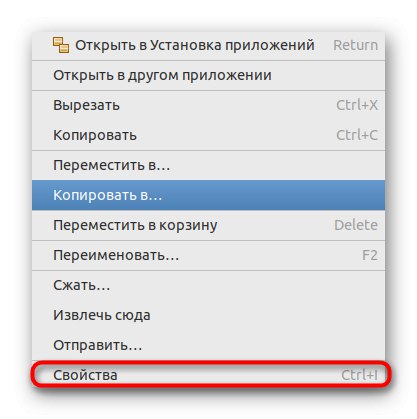
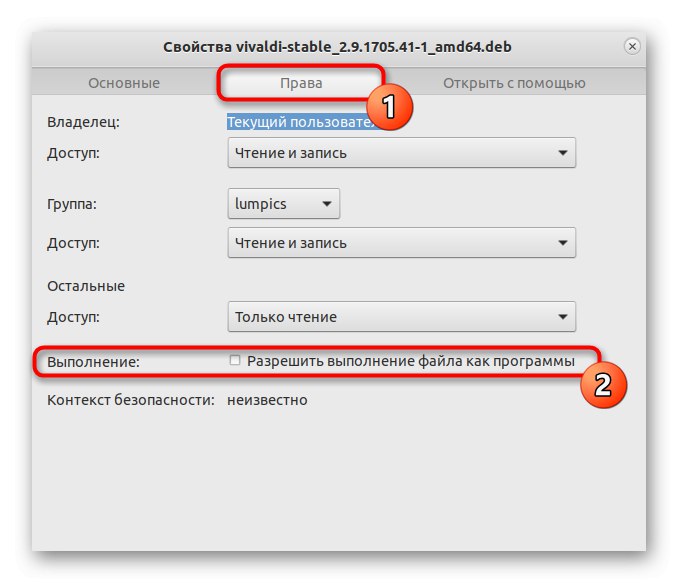
في بعض الأحيان ، توجد مواقف يرفض فيها برنامج التثبيت هذا العمل بشكل صحيح أو يكون المستخدم ببساطة غير راضٍ عن وظائفه. ثم لا شيء يمنعك من استخدام حل جهة خارجية ، ولكن هذا سيتطلب خطوات إضافية.
الطريقة الثالثة: أداة GDebi
الأداة المساعدة التي تسمى GDebi هي أكثر أدوات الطرف الثالث شيوعًا لتثبيت حزم DEB ، كما يوحي اسمها. نوصي باستخدامه كبديل لمدير الحزم القياسي. أولاً ، تحتاج إلى إضافته إلى النظام ، وهذا يحدث على النحو التالي:
- افتح قائمة التطبيق وقم بالتشغيل "طرفية".
- هنا تحتاج إلى إدخال الأمر
sudo apt تثبيت gdebi... لتنشيطه ، انقر فوق أدخل. - كما تعلم بالفعل ، يتم إجراء التثبيت نيابة عن المستخدم المتميز. تحقق من صحة الحساب عن طريق إدخال كلمة المرور. يرجى ملاحظة أن الأحرف التي تم إدخالها بهذه الطريقة لن يتم عرضها.
- سيتم إخطارك بنجاح التثبيت. بعد ذلك ، انتقل إلى موقع حزمة DEB ، وانقر بزر الماوس الأيمن فوقه وحدد الخيار في قائمة السياق "فتح في تطبيق آخر".
- اختر من القائمة "مثبت حزمة GDebi"عن طريق النقر المزدوج على الخط LMB.
- ستبدأ نافذة برنامج قياسية. هنا يمكنك معرفة حالة إصدار الحزمة وقراءة الوصف والملفات المضمنة هناك. عندما تكون جاهزًا ، انقر فوق "تثبيت" وانتظر حتى تكتمل العملية.
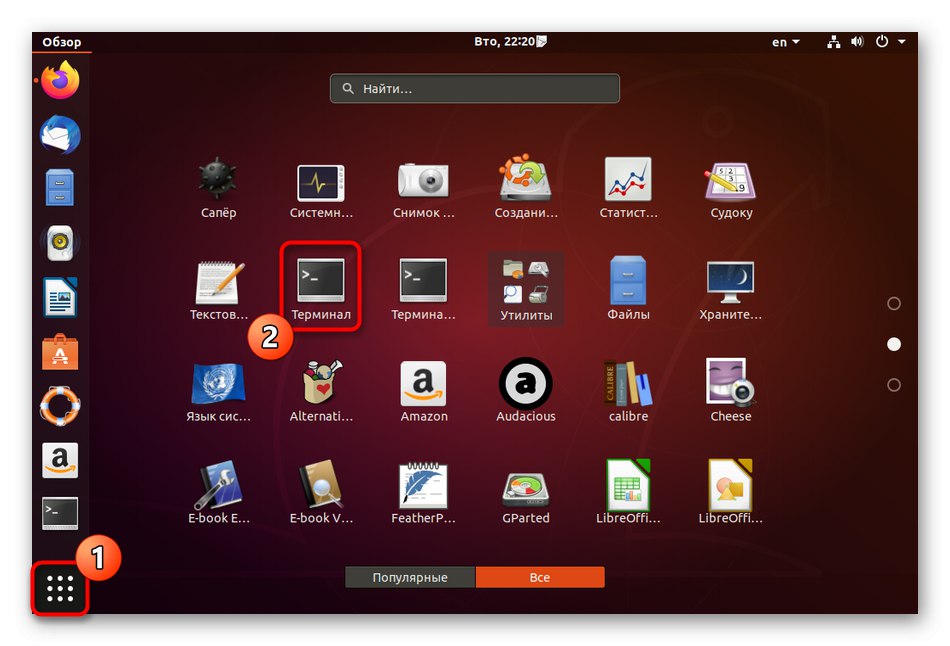
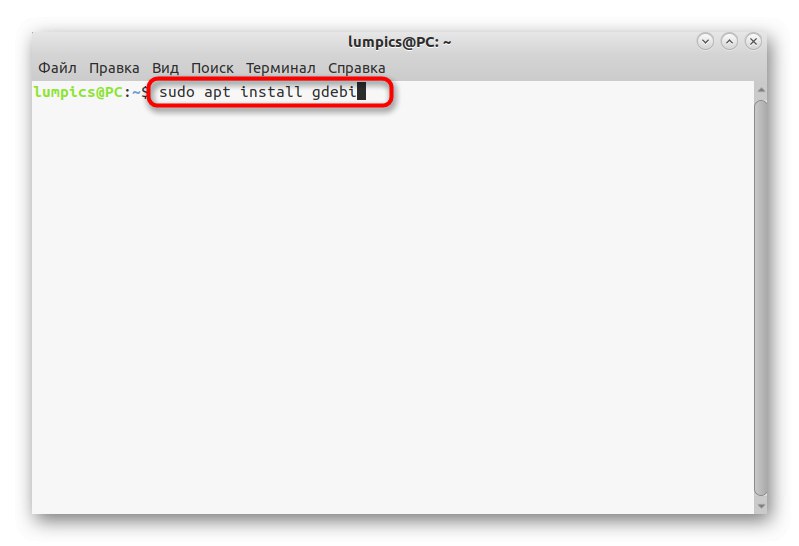
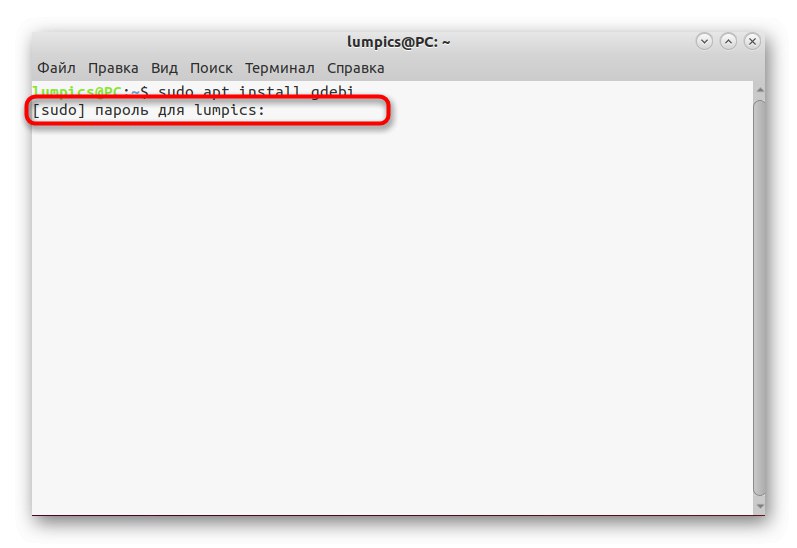
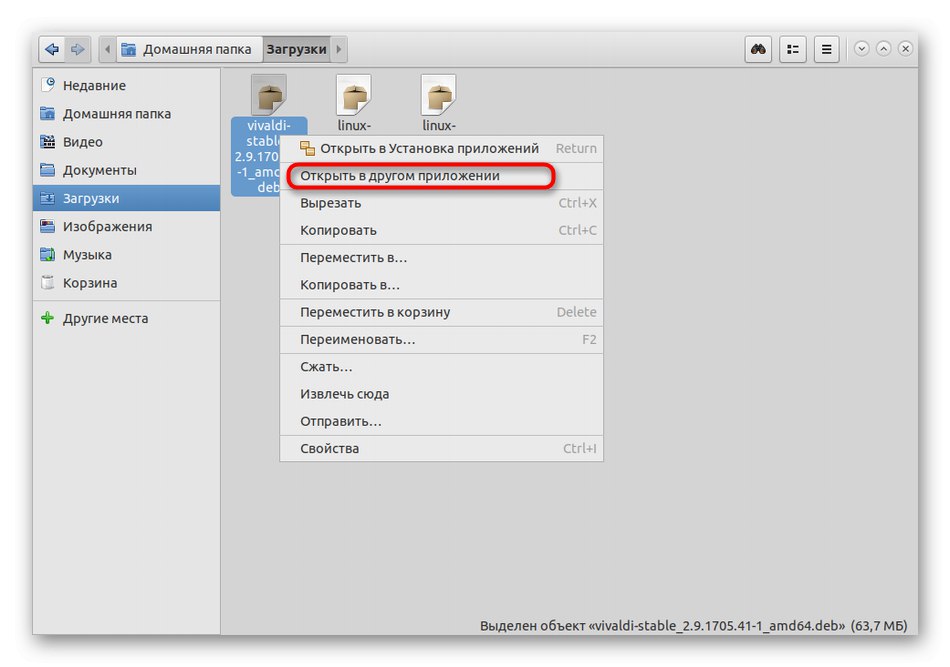
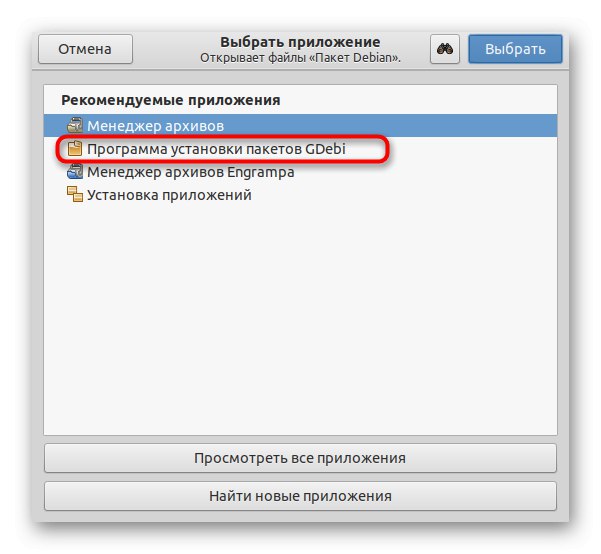
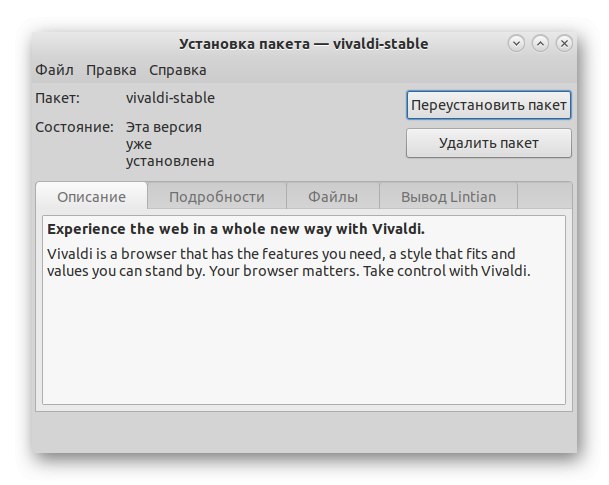
كما ترى ، لا يوجد شيء صعب في استخدام أدوات الطرف الثالث لإضافة الحزم. إذا لم تكن راضيًا عن GDebi ، فابحث عن مكافئ متاح من خلال قراءة وثائقه الرسمية لمعرفة ما إذا كان الأمر يستحق استخدام هذا الحل كمثبت حزمة.
الطريقة الرابعة: أمر dpkg
كمثال أخير على تثبيت ملفات DEB على دبيان ، فكر في أمر طرفي قياسي. بالنسبة لهذا النوع من التثبيت ، تحتاج إلى تعلم بناء جملة الأمر البسيط ومعرفة موقع الملف ، لذلك لن تكون هناك أية صعوبات.
- أولاً ، لنكتشف المسار الدقيق للملف. للقيام بذلك ، ابحث عنه من خلال مدير الملفات ، واتصل بقائمة السياق وانتقل إلى "الخصائص".
- هنا ، تذكر أو انسخ المسار "المجلد الأصل"... إنه هو الموقع الدقيق.
- بعد ذلك ، افتح وحدة التحكم بأي طريقة مناسبة ، على سبيل المثال ، من خلال اللوحة المفضلة.
- أدخل الأمر
sudo dpkg -i /home/user/Programs/name.deb... هنا استبدل المسار بالمسار الخاص بك ، وحدد أيضًا اسم البرنامج ، مع مراعاة الامتداد. - قم بتأكيد الإجراء عن طريق إدخال كلمة مرور المستخدم المتميز.
- ستبدأ قراءة قاعدة البيانات وتفريغ ملفات الأرشيف.
- عند الانتهاء ، سيتم عرض سطر إدخال جديد ، ومن أعلى يمكنك فحص تسلسل التثبيت بالكامل ومعرفة ما إذا كان قد اكتمل بنجاح.
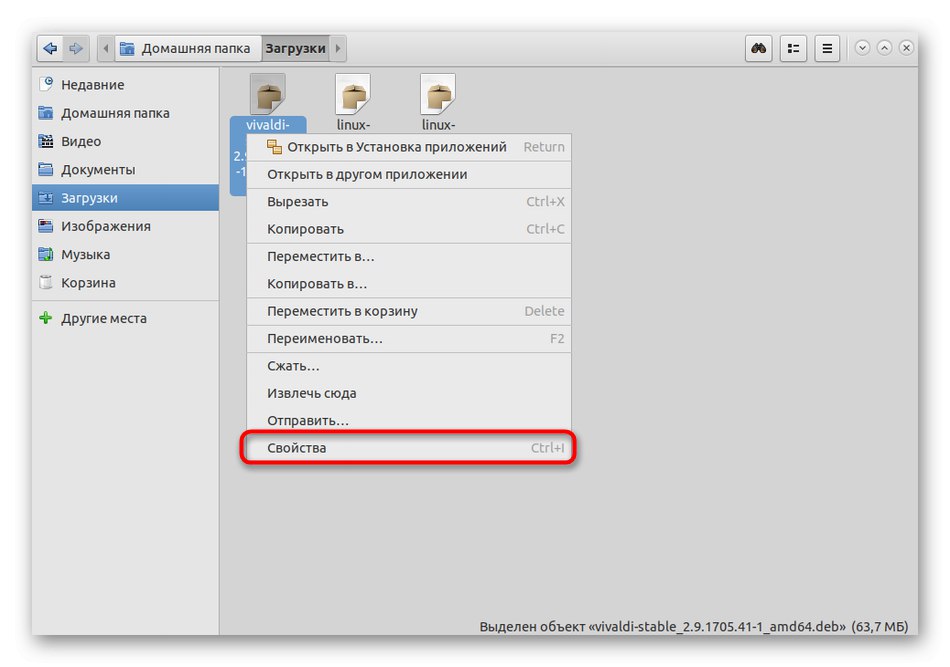
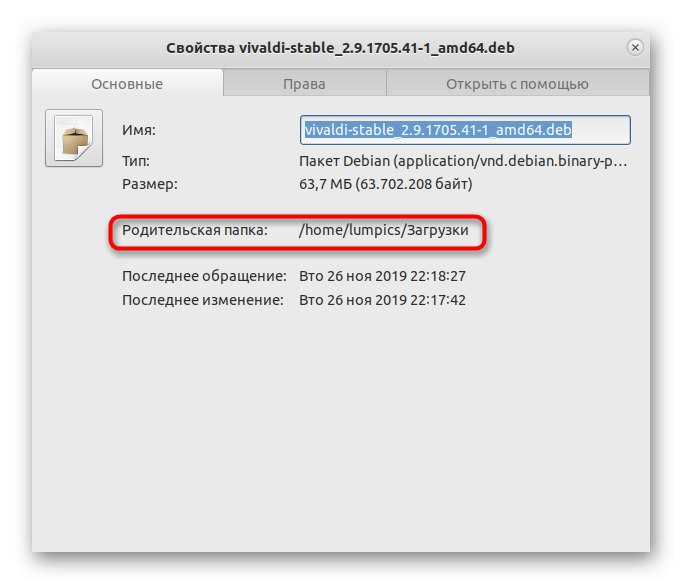
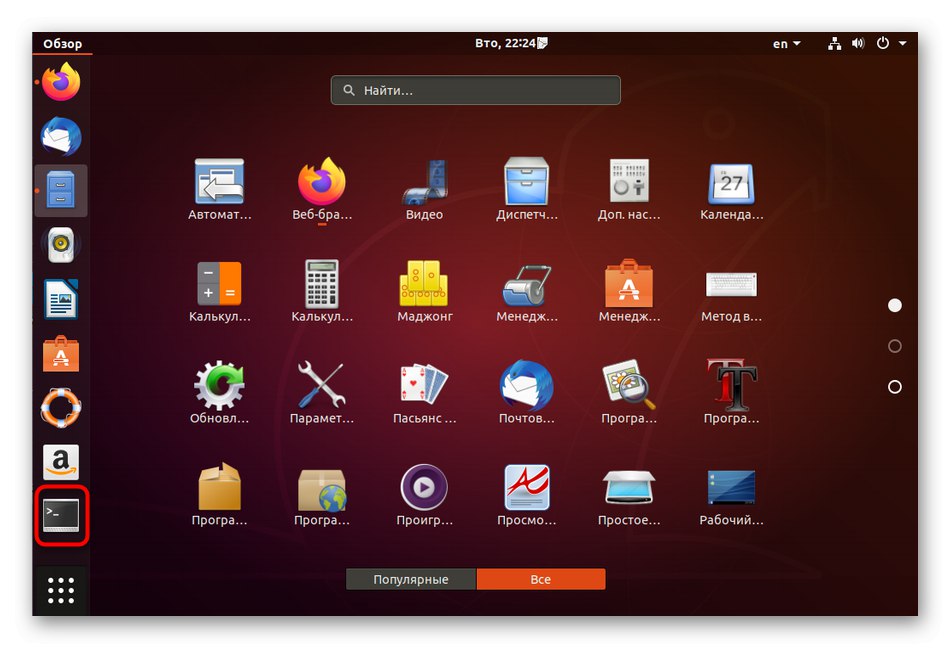
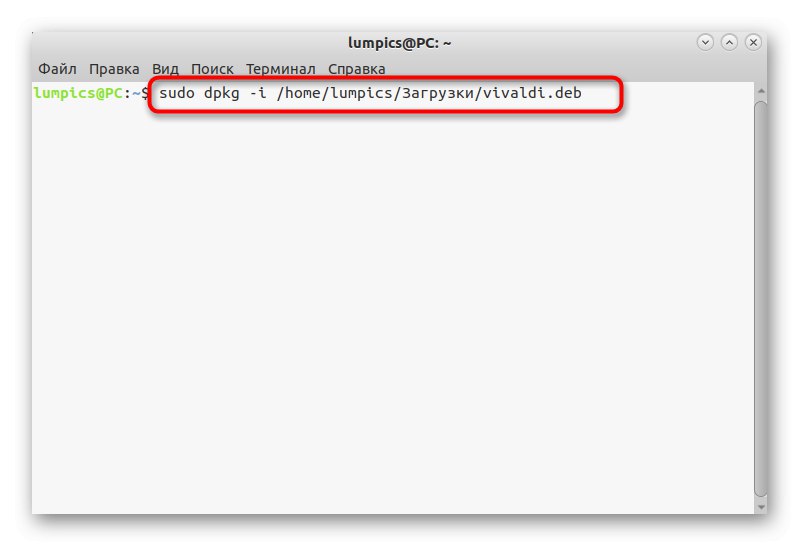
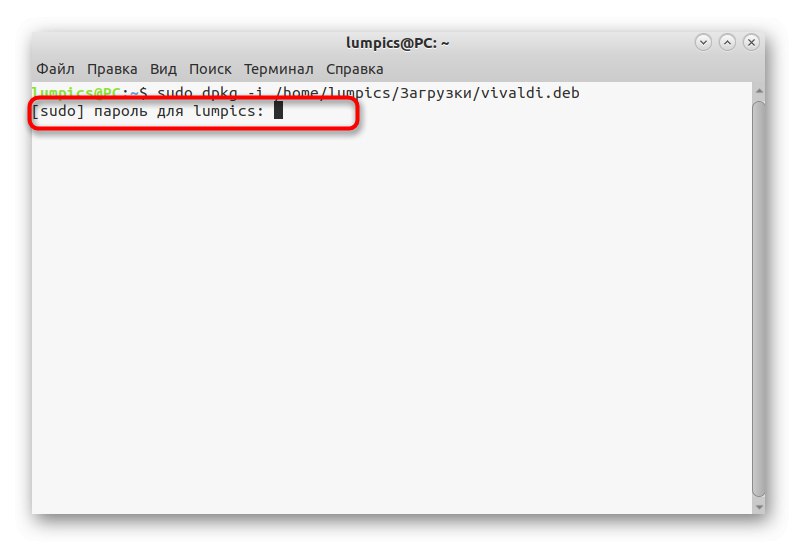
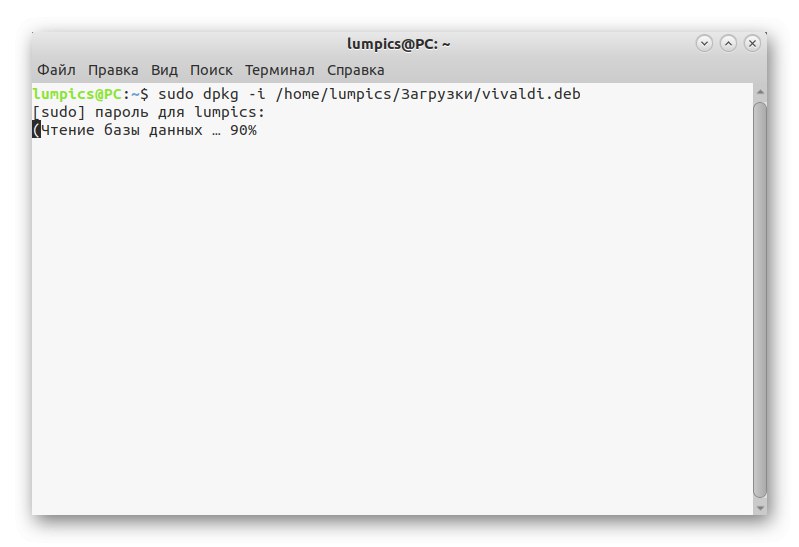
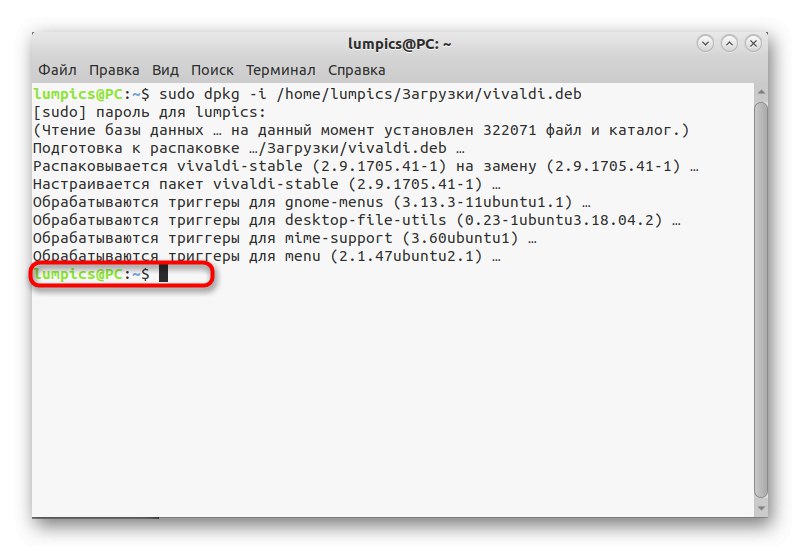
إذا كنت لا ترغب في إدخال المسار الكامل ، على سبيل المثال ، إذا كنت بحاجة إلى تثبيت عدة تطبيقات على التوالي ، فيمكنك التقدم إلى هذا الموقع عبر قرص مضغوط.
في هذه المقالة ، تمت مناقشة الطرق المتاحة لتثبيت حزم DEB في دبيان. إذا كنت مستخدمًا مبتدئًا ، فاستكشف كل خيار للعثور على أفضل طريقة لك. بالإضافة إلى ذلك ، يبدو دائمًا أن التحكم في تنفيذ أوامر وحدة التحكم أكثر صعوبة من خلال الغلاف الرسومي ، ولكن ما عليك سوى إدخالها عدة مرات للحصول على الراحة والانتقال إلى التفاعل المستمر معها "طرفية".